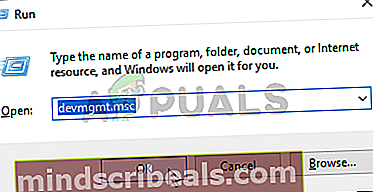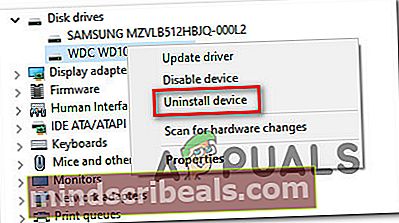Kaip ištaisyti klaidos kodą 0X800701B1 sistemoje „Windows 10“
Kai kurie „Windows 10“ vartotojai reguliariai susiduria su 0x800701b1 klaidos kodas (nurodytas neegzistuojantis įrenginys) bandant nukopijuoti, įklijuoti ar pakeisti failus naudojant„File Explorer“. Šis klaidos kodas taip pat pranešamas tais atvejais, kai vartotojai bando įdiegti „Windows 10“ kietajame diske, prijungtame per USB prievadą.

Pasirodo, yra kelios skirtingos priežastys, kurios gali sukelti šį klaidos kodą. Čia pateikiamas galimų kaltininkų, kurie gali būti atsakingi už pasirodymą, sąrašas 0x800701B1 (Nurodytas neegzistuojantis įrenginys):
- USB 2.0 prievado nepakanka - Atsižvelgiant į tai, su kokiu HDD / SSD įrenginio tipu susiduriate su šia problema, gali reikėti jį prijungti prie USB 3.0 prievado, kad įsitikintumėte, jog pasiekiate reikiamą perdavimo greitį ir galingumą.
- Nenuoseklus / nesuderinamas tvarkyklė - Pasak kai kurių paveiktų vartotojų, galite tikėtis pamatyti šį klaidos kodą, jei išorinį diską, kuris suaktyvina šį klaidos kodą, naudojate bendrą tvarkyklę. Tokiu atveju galbūt galėsite išspręsti problemą iš naujo įdiegę tam skirtą tvarkyklę.
- Nepakanka PSU išvesties - Jei turite vidutinį PSU ir daug prijungtų išorinių įrenginių, kurie šiuo metu naudoja energiją, turėtumėte atsižvelgti į tai, kad jūsų maitinimo šaltinio gali nepakakti kiekvienam įrenginiui tvarkyti. Tokiu atveju galite išspręsti problemą atnaujindami savo PSU arba atjungdami kai kuriuos neesminius periferinius įrenginius.
1 metodas: HDD / SSD prijungimas prie kito USB prievado
Kaip paaiškėja, daugeliui paveiktų vartotojų pavyko išvengti 0x800701b1klaidos kodas prijungus paveiktą diską prie a USB 3.0 vietoj klasikinio 2.0 prievado. Šis pakeitimas bus veiksmingas tais atvejais, kai problema kyla dėl nepakankamos energijos ar nepakankamo perdavimo greičio - USB 3.0 sugeba pasiekti didesnį perdavimo greitį ir gali tiekti daugiau energijos prijungtiems įrenginiams.
Jei jūsų kompiuteryje yra USB prievadas, eikite į priekį ir prijunkite HDD arba SSD, kuris suaktyvina šį klaidos kodą.

Sėkmingai atlikę pakeitimą, pakartokite anksčiau sukeltą operaciją 0x800701b1klaidos kodas ir pažiūrėkite, ar problema jau išspręsta.
Aš ta pati problema vis dar kyla, pereikite prie kito galimo pataisymo žemiau.
2 metodas: iš naujo įdiekite tvarkykles
Kai kurių paveiktų vartotojų teigimu, ši problema taip pat gali kilti dėl vairuotojo nenuoseklumo. Paprastai pranešama, kad ši problema kyla naudojant išorinį HDD ir SSD diską, ir paprastai tai yra nesuderinamos bendros tvarkyklės rezultatas.
Jei šis scenarijus yra tinkamas, turėtumėte sugebėti išspręsti šią problemą naudodami Įrenginių tvarkytuvę, kad priverstumėte savo OS įdiegti suderinamą išorinio HDD ar SSD versiją.
Štai žingsnis po žingsnio instrukcijos, kaip tai padaryti:
- Paspauskite „Windows“ klavišas + R atsiverti a Bėk dialogo langas. Tada įveskite „Devmgmt.msc“ teksto laukelyje ir paspauskite Įveskite atsiverti Įrenginių tvarkytuvė.
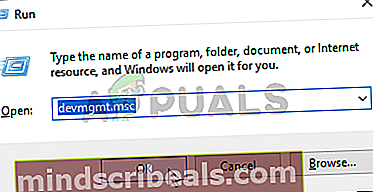
- Įėję į „Device Manager“, išskleiskite išskleidžiamąjį meniu, susietą su Diskų įrenginiaiir dešiniuoju pelės mygtuku spustelėkite diską, kuris suaktyvina klaidos kodą, ir spustelėkite Pašalinkite įrenginį.
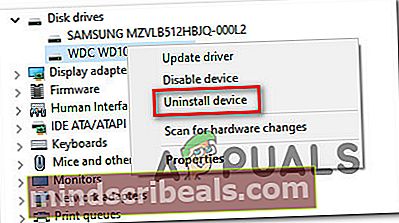
- Patvirtinkite disko tvarkyklės pašalinimą, tada palaukite, kol operacija bus baigta. Tai pašalins dabartinę tvarkyklę ir jūsų „Windows“ pereis prie bendros tvarkyklės, kai kitą kartą paleisite kompiuterį iš naujo.
- Pakartokite veiksmą, kuris sukėlė 0x800701b1kai kitas paleidimas bus baigtas, ir patikrinkite, ar problema išspręsta.
Pastaba: Jei problema išspręsta, galite palikti bendrą tvarkyklę arba atsisiųsti specialią tvarkyklę (iš savo gamintojo svetainės ir ją įdiegti)
Jei iš naujo įdiegus SSD / HHD diską problema neišsprendė, pereikite prie kito galimo pataisymo, esančio žemiau.
3 metodas: PSU atnaujinimas (tik darbalaukyje)
Jei nė vienas iš aukščiau nurodytų metodų jums netiko, galite pradėti tirti PSU (maitinimo blokas). Jei susiduriate su šia problema darbalaukio įrenginyje, galios, kurią gali tiekti jūsų PSU, gali nepakakti visų jūsų kompiuterio komponentų poreikiams patenkinti.
Atminkite, kad SSD užims apie 3 vatus, o įprasti 3,5 HDD - apie 10 vatų. Atsižvelgiant į likusius komponentus (ypač jei turite reiklią vaizdo plokštę), jūsų PSU gali jos nepadengti.

Jei šiuo metu esate prijungę papildomą periferinį įrenginį, pašalinkite visus nebūtinus ir patikrinkite, ar problema nustoja atsirasti.
Jei klaidos kodas nustoja atsirasti atjungus neesminius periferinius įrenginius, akivaizdu, kad sprendžiate PSU problemą - šiuo atveju turite pasirinkti didesnio nei 500 W (tikrosios talpos) PSU. Štai kaip užtikrinti, kad galų gale gautumėte gerą savo sistemos PSU.
Žymos Windows